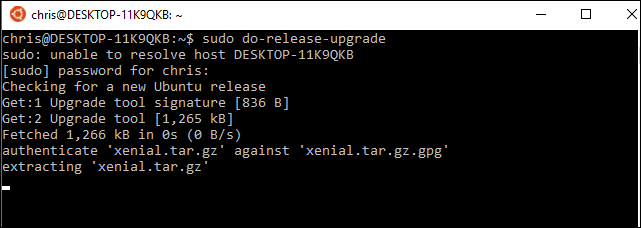A partire da Windows 10 Creators Update,chiunque installi l'ambiente Bash otterrà Ubuntu 16.04 (Xenial). Ma, se hai precedentemente installato Bash nell'Anniversary Update, rimarrai bloccato con Ubuntu 14.04 (Trusty) fino a quando non eseguirai l'aggiornamento manuale.
Ubuntu 16.04 contiene pacchetti software più moderni e aggiornati. Ubuntu 14.04 è stato originariamente rilasciato nell'aprile 2014, mentre Ubuntu 16.04 è stato rilasciato nell'aprile 2016.
Aggiornare: A partire da Fall Creators Update, Linuxle distribuzioni vengono ora consegnate tramite lo Store. Se hai precedentemente installato l'ambiente Ubuntu Bash, apri Microsoft Store, cerca "Ubuntu" e installalo per ottenere la versione più recente.
Come verificare quale versione di Ubuntu hai
RELAZIONATO: Tutto quello che puoi fare con la nuova Bash Shell di Windows 10
Se non sei sicuro di quale versione di Ubuntu sia utilizzata nel tuo attuale ambiente Bash, apri una finestra Bash ed esegui il seguente comando:
lsb_release -a
Ti mostrerà se stai usando Ubuntu 14.04 o Ubuntu 16.04. Se stai eseguendo Ubuntu 14.04 e desideri eseguire l'aggiornamento, continua a leggere. Ma assicurati di avere installato Creators Update: non puoi eseguire l'aggiornamento a Ubuntu 16.04 LTS senza prima eseguire l'aggiornamento a Creators Update.

Opzione 1: disinstallare e reinstallare Bash con lxrun
RELAZIONATO: Come disinstallare (o reinstallare) Ubuntu Bash Shell di Windows 10
Se non ti interessano le personalizzazioni che haicreato per il tuo ambiente bash (o sei pronto a personalizzarlo di nuovo), non devi preoccuparti di eseguire un aggiornamento di Ubuntu. Puoi semplicemente rimuovere la tua attuale immagine Ubuntu e quindi dire a Windows di reinstallare una nuova immagine Ubuntu. Questo è il modo più veloce per aggiornare il tuo ambiente Bash.
Per fare ciò, aprire prima una finestra del prompt dei comandi dafacendo clic con il tasto destro del mouse sul pulsante Start o premendo Windows + X sulla tastiera e selezionando "Prompt dei comandi". Eseguire il comando seguente per disinstallare la shell Bash. Ciò manterrà i file e le preferenze del tuo account utente Linux, ma cancellerà i file di sistema, inclusi eventuali programmi installati e modifiche delle impostazioni a livello di sistema.
lxrun /uninstall
genere y per continuare e Windows disinstallerà l'ambiente Ubuntu 14.04 Bash.

I file di sistema di Bash ora sono stati rimossi. Per reinstallare Bash, che ti darà Ubuntu 16.04 invece di Ubuntu 14.04, esegui il seguente comando:
lxrun /install
genere y per continuare e Windows installerà l'ambiente Ubuntu 16.04 Bash. Windows suggerirà automaticamente di utilizzare lo stesso nome utente utilizzato in precedenza. Ti verrà chiesto di inserire una password dopo.

Al termine, esegui il lsb_release -a ancora una volta e vedrai che stai usando Ubuntu 16.04. Hai accesso al software più recente disponibile nei repository di pacchetti di Ubuntu 16.04.

Opzione due: aggiornare Ubuntu con do-release-upgrade
Se hai personalizzato il tuo ambiente Bash esoftware installato, potresti non voler cancellare completamente tutto. In questo caso, è possibile eseguire un comando di aggiornamento dalla shell Bash. Questo aggiornerà Ubuntu dalla versione 14.04 a 16.04, proprio come faresti per aggiornare un ambiente Ubuntu completo a una nuova versione. Tuttavia, ciò richiederà più tempo rispetto alla semplice rimozione e reinstallazione dei file Bash.
Per fare ciò, aprire la shell Bash ed eseguire il comando seguente:
sudo do-release-upgrade
Questo è il processo ufficialmente raccomandato da Microsoft.